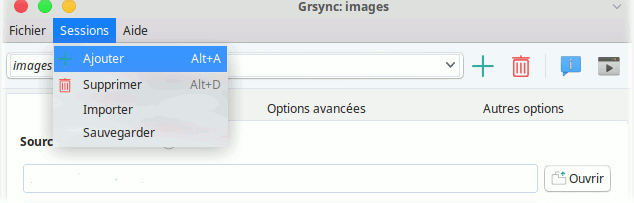Table des matières
Grsync
Grsync sauvegarde / synchronise un seul répertoire (et ses sous-répertoires) par sauvegarde.
On peut cependant définir plusieurs sauvegardes (une par répertoire). On devra ensuite lancer les sauvegardes / synchro une par une.
Il existe une option de Grsync qui permet de lancer plusieurs sauvegardes précédemment définies en une seule action.
Pré-requis
- Disposer d'un support de sauvegarde (partition, disque dur externe, clé USB suffisamment grosse) au format ext3 ou ext4, car le NTFS ou le FAT32 (formats habituels des supports USB vendus dans le commerce) ne conservent pas toutes les propriétés des fichiers. Il faudra donc sans doute reformater votre support USB. Cocher la case “compatibilité avec Windows” vous permet normalement d'utiliser un support formaté en FAT ou NTFS.
Installation
Installez le paquet grsync ou en ligne de commande :
$ sudo apt install grsync
Configuration
Utilisation
Approche simplifiée
- Lancez Grsync
- Dans le menu session, cliquez sur Ajouter puis entrer le nom de la nouvelle session (par exemple « sauvegarde-Doc »). Ne cochez pas ajouter comme ensemble de session.
- Dans la zone source, saisissez le répertoire à sauvegarder (ses sous-répertoires le seront aussi).
- Dans la zone destination, saisissez le répertoire où se fera la sauvegarde. Vérifiez que la taille disque sera suffisante.
- Ne modifiez aucune des options par défaut, et cliquez sur l’icône Synchroniser (la plus droite de la barre d'outils) pour lancer la sauvegarde / synchro.
Approche complète
Dans le menu session, cliquez sur Ajouter, puis entrer le nom de la nouvelle session (par exemple sauvegarde-Doc). Ne pas cocher ajouter comme ensemble de session.
Dans Source et destination :
- la première ligne correspond à la source, c'est-à-dire au répertoire à sauvegarder / synchroniser.
Indiquez dans cette ligne votre répertoire, par exemple /home/vous/Documents ; - la seconde ligne correspond à la destination, c'est-à-dire à l'endroit où sera copiée la sauvegarde.
La ligne sera du type : /media/nom_du_support_de_sauvegarde/mes-sauvegardes/
Dans les 2 cas, on peut utiliser le bouton Ouvrir pour chercher graphiquement le répertoire d'origine ou de destination.
Pour définir les options de sauvegarde, vous pouvez conserver les options de base, qui sont les suivantes (vous pouvez changer ces options, si vous savez ce que vous faites) :
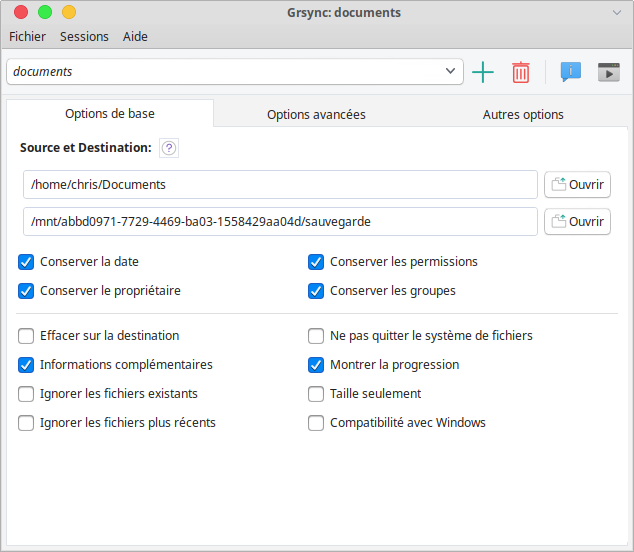
L'option Effacer sur la destination n'est pas cochée par défaut, mais c'est sans doute la plus intéressante des options additionnelles : cochée, elle efface automatiquement sur le répertoire cible tous les fichiers qui ne sont pas (ou ne sont plus) dans votre répertoire source.
- Inconvénient : un répertoire ou un fichier effacé par erreur sur la source disparaîtra aussi de la sauvegarde.
- Avantage : votre synchronisation sera parfaite.
Cette option transforme donc le sens de Grsync :
- il faut la cocher si on veut une synchronisation,
- mais la décocher si on préfère une sauvegarde de sécurité.
Si l'espace de destination est assez grand, on peut d'ailleurs avoir 2 sauvegardes en parallèle dont seuls cette option et le répertoire de destination diffèrent, afin d'avoir à la fois une sauvegarde à l'identique et une préservation des anciens fichiers supprimés.
Dans l'onglet options avancées on peut conserver les options par défaut, mais on peut aussi valablement ajouter :
- Préserver les périphériques
- Comprimer les données (seulement pendant le transfert, pas sur disque). Accélère les transferts si le volume des données est important par rapport au débit de la ligne, mais est inutile sinon.
Ci-dessous les options par défaut de l'onglet options avancées :
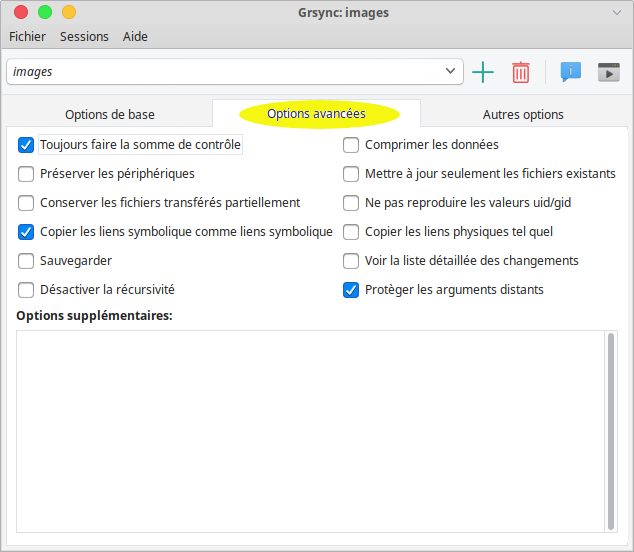
L'onglet Autres options permet de lancer des commandes ou des scripts avant ou après la synchro.
Par exemple vider la poubelle avant de synchroniser tout le /home peut être utile : rm -rvf ~/.local/share/Trash/{*,.*}
Ci-dessous les options par défaut de l'onglet autres options :
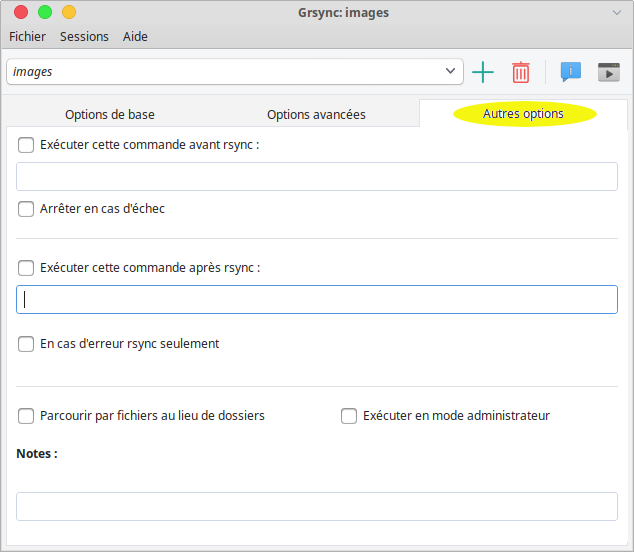
Il n'y a aucune configuration à sauvegarder : toutes les modifications que vous apportez à votre paramétrage sont inscrites en temps réel.
Enfin cliquez sur le bouton Synchroniser pour démarrer la sauvegarde.
Pour chaque mise à jour de la sauvegarde, il faudra appeler le nom de celle que vous voulez lancer (via la liste déroulante en haut de fenêtre), et relancer la synchro.
Vous pouvez paramétrer autant de sauvegardes que vous le souhaitez.